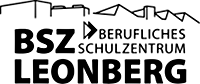hilfe:raumausstattung:start
Unterschiede
Hier werden die Unterschiede zwischen zwei Versionen angezeigt.
| Beide Seiten der vorigen RevisionVorhergehende ÜberarbeitungNächste Überarbeitung | Vorhergehende Überarbeitung | ||
| hilfe:raumausstattung:start [2022/10/31 14:52] – [Der Medientisch lässt sich nicht mehr verstellen] roe | hilfe:raumausstattung:start [2025/11/02 15:01] (aktuell) – [Airserver] roe | ||
|---|---|---|---|
| Zeile 1: | Zeile 1: | ||
| - | ====== Raumausstattungen ====== | + | ====== Raumausstattungen |
| Welchen Ausstattungen in den einzelnen Unterrichtsräumen vorzufinden sind, finden im Wiki angemeldete Lehrkräfte unter [[https:// | Welchen Ausstattungen in den einzelnen Unterrichtsräumen vorzufinden sind, finden im Wiki angemeldete Lehrkräfte unter [[https:// | ||
| \\ | \\ | ||
| - | Im Folgenden werden die unterschiedlichen Ausstattungen beschrieben, | + | Im Folgenden werden die unterschiedlichen Ausstattungen beschrieben, |
| \\ | \\ | ||
| Zeile 45: | Zeile 45: | ||
| \\ | \\ | ||
| - | ===== Apple TV ===== | + | ===== Airserver |
| - | Der AppleTV dient zur Übertragung das Bildes eines Apple-Geräts an den Beamer. Dabei muss der Beamer auf den HDMI-Eingang und der HDMI-Umschalter auf den Apple TV gestellt sein.\\ | + | Der Airserver dient zur Übertragung das Bildes eines mobilen Geräts an den Beamer. Dabei muss der Beamer auf den HDMI-Eingang und der HDMI-Umschalter auf den AppleTV/ |
| + | |||
| + | Für eine Übertragung per [[hilfe: | ||
| + | |||
| + | Zur Verbindung mit dem **iPad** wischt man am iPad rechts oben nach unten. Dadurch werden verschiedene Einstellungen angezeigt (u.a. die Lautstärke-Einstellung, | ||
| + | Darüber erhält man alle verfügbaren AppleTV alphabetisch sortiert, die nach den Räumen benannt sind, in denen sie stehen. Tippen man auf eine Raumbezeichnung wird eine Verbindung zu diesem Airserver aufgebaut. Um Bild und Ton zu übertragen, | ||
| + | |||
| + | Eine Verbindung mit **Android-Geräten** erfolgt über die Bildschirmübertragung (" | ||
| + | |||
| + | Auch **Laptops** kann man mit dem Airserver verbinden. Unter Linux startet man einen chromebasierten Browser wie Brave und findet im Menü unter " | ||
| + | |||
| + | <WRAP center round tip 60%> | ||
| + | Airserver sind nicht auf eine Verbindung zu einem Gerät beschränkt. Sind **mehrere Geräte gleichzeitig mit dem Airserver verbunden**, | ||
| + | </ | ||
| + | |||
| + | ===== AppleTV ===== | ||
| + | |||
| + | Der AppleTV dient zur Übertragung das Bildes eines Apple-Geräts an den Beamer. Dabei muss der Beamer auf den HDMI-Eingang und der HDMI-Umschalter auf den AppleTV | ||
| Zur Verbindung mit dem iPad wischt man am iPad rechts oben nach unten. Dadurch werden verschiedene Einstellungen angezeigt (u.a. die Lautstärke-Einstellung, | Zur Verbindung mit dem iPad wischt man am iPad rechts oben nach unten. Dadurch werden verschiedene Einstellungen angezeigt (u.a. die Lautstärke-Einstellung, | ||
| - | Darüber erhält man alle verfügbaren | + | Darüber erhält man alle verfügbaren |
| Für eine Bild-Übertragung per [[hilfe: | Für eine Bild-Übertragung per [[hilfe: | ||
| <WRAP center round tip 60%> | <WRAP center round tip 60%> | ||
| - | Hinweis: Die AppleTVs verweigern gelegentlich die Mitarbeit. Da genügt es oft den AppleTV kurzzeitig vom Strom zu trennen und damit neu zu starten. Gelegentlich ist es auch notwendig die Trennung für eine Minute herzustellen, | + | Hinweis: Die AppleTVs verweigern gelegentlich die Mitarbeit. Da genügt es oft den AppleTV kurzzeitig vom Strom zu trennen und damit neu zu starten. Gelegentlich ist es auch notwendig die Trennung für eine Minute herzustellen, |
| + | An den [[hilfe: | ||
| </ | </ | ||
| Zeile 106: | Zeile 124: | ||
| - | ====== Probleme mit Lösungsansätzen | + | ====== Probleme mit Lösungsmöglichkeiten |
| ===== Der Medientisch lässt sich nicht mehr verstellen ===== | ===== Der Medientisch lässt sich nicht mehr verstellen ===== | ||
| Zeile 138: | Zeile 156: | ||
| ==== Verbindung vom iPad zum AppleTV ==== | ==== Verbindung vom iPad zum AppleTV ==== | ||
| - | * Wurde das richtige WLAN an beiden Geräten | + | * Wurde das richtige WLAN am iPad gewählt? |
| - | * " | + | * die AppleTV sind mit dem WLAN verbunden, das dem Zimmer zugeordnet ist (und NICHT über " |
| - | * Sind AppleTV und iPad im gleichen WLAN? | + | * je nach Gebäude: |
| + | * AppleTV und iPad sollten für eine schnelle Anbindung mit dem gleichen WLAN verbunden sein? | ||
| + | * Bei Verbindungsproblemen hat sich eventuell das AppleTV aufgehängt und muss neu gestartet werden | ||
| + | * Stromkabel mit blauer Markierung ausstecken, 30 Sekunden warten und wieder einsteck | ||
| ===== Störendes Geräusch über Raumlautsprecher ===== | ===== Störendes Geräusch über Raumlautsprecher ===== | ||
| - | Endet das Geräusch, wenn man die Dokumentenkamera ausschaltet? | + | * Endet das Geräusch, wenn man die Dokumentenkamera ausschaltet? |
| - | Die Dokumentenkamera hat ein eingebautes Mikrofon, das nach einer Stromtrennung aktiviert sein kann und dann laute Geräusche über die Lautsprecher erzeugt.\\ | + | |
| - | Über das Menü der Dokumentenkamera kann man das Mikrofon abschalten oder leise stellen. | + | * Eventuell ist die Lautstärke am Lautsprecher oben an der Wand zu hoch eingestellt. |
| ===== Ausgabe der Dokumentenkamera sehr dunkel ===== | ===== Ausgabe der Dokumentenkamera sehr dunkel ===== | ||
| Zeile 154: | Zeile 174: | ||
| ===== Wechsel zwischen Bildausgabe von Computer und AppleTV ===== | ===== Wechsel zwischen Bildausgabe von Computer und AppleTV ===== | ||
| - | Wechselt man zwischen der Bildausgabe von AppleTV und Computer hin und her, kann der Beamer in vielen Fällen | + | Wechselt man zwischen der Bildausgabe von AppleTV und Computer hin und her, kann der Beamer in vielen Fällen |
| Das kann man umgehen, indem man die Dokumentenkamera einschaltet und nicht direkt zwischen AppleTV und Computer wechselt, sondern dazwischen auf die Dokumentenkamera schaltet. | Das kann man umgehen, indem man die Dokumentenkamera einschaltet und nicht direkt zwischen AppleTV und Computer wechselt, sondern dazwischen auf die Dokumentenkamera schaltet. | ||
hilfe/raumausstattung/start.1667224351.txt.gz · Zuletzt geändert: von roe